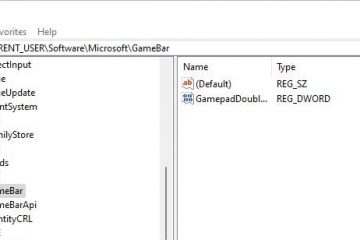Hvis en app fryser, tapper batteriet eller ikke svarer, kan det være lurt å lukke det. På iPhone er det to familier med enheter med forskjellige gester: modeller med ansikts-ID (ingen hjemmeknapp) og modeller med en hjemmeknapp (Touch ID). Denne guiden dekker begge deler, bemerker små iOS-forskjeller, og forklarer når du faktisk skal tvinge en app kontra i å la iOS administrere den.
før du begynner
lukking kontra kraft-luktende: iOS pauser bakgrunnsapper automatisk. Bare kraft-lukkende når en app er frossen, glitrende eller feilaktig (kamera/mikrofon fast, beliggenhet fast, løpende batteri). ufrelste data kan gå tapt: Hvis en app redigerer en fil og ikke har automatisk har vist, kan kraft-lukking avkaste endringer. Battery Myth: Å sveipe bort alle apper forbedrer sjelden batterilevetiden; Å åpne gjenåpning koster mer energi enn å la dem være pause.
Hvilke instruksjoner gjelder for din iPhone
Face ID-modeller (ingen hjemmeknapp): iPhone X, XR, XS/XS Max, 11, 12, 13, 14, 15, 16 og nyere. Home Button Models (Touch ID): iPhone SE (alle generasjoner), iPhone 8 og tidligere. iOS-versjoner: Bevegelsene nedenfor er de samme fra iOS 12 og fremover. På iOS 11 (original iPhone X) er sveip-og-pause-gesten den samme; Eldre iPhones med iOS 10 eller tidligere bruker dobbeltpress-hjemmet.
Lukk apper på Face ID-iPhones (iPhone X og Nyere)
Åpne App Switcher: Sveip opp fra bunnkanten og pause et øyeblikk på midten av skjermen. Du vil se en karusell av appkort. Finn Stuck-appen: Sveip til venstre eller høyre for å finne appen du vil lukke. Force-Close It: Flick appens kort rett opp av skjermen. Kortet forsvinner. Gå tilbake til startskjermen: Trykk på det blanke området eller sveip opp igjen.
Tips: Hvis sveip-up-gesten fortsetter å ta deg med hjem i stedet for å åpne app-switcher, sakte ned og hold fingeren for en takt ved midtskjerm til kortene vises.
Lukk apper på hjemmeknapp iPhones (iPhone SE, iPhone 8 og tidligere)
åpning av App Switcher: Dobbelt-trykket Home-knappen. Finn appen: Sveip til venstre eller høyre gjennom kortene. Force-Close It: Sveip appens forhåndsvisningskort opp og utenfor skjermen. Avslutt: Trykk hjem en gang for å gå tilbake til startskjermen.
Hvis hjemmeknappen din er ødelagt (assistiverings)
Åpne Innstillinger → Tilgjengelighet → Berøring → AssistiveTouch og slå den på. En flytende knapp vises; Trykk på den → enhet → Mer → App Switcher . Sveip appkortet for å lukke det, akkurat som ovenfor. Tilordne eventuelt en tilpasset handling (f.eks. Double-TAP ASSISTIVEUTUS=APP SWITCHER) for raskere tilgang.
endrer iOS 17/18/19 noe?
Ingen meningsfull endring-App Switcher-gesten og”Sveip kortet opp”Force-Close Motion har holdt seg den samme siden iOS 12. Nyere versjoner kan finpusse visuals, men bevegelsen er identisk på både ansikts-ID og hjemmeknappemodeller.
src=”https://windows.atsit.in/no/wp-content/uploads/sites/20/2025/10/hvordan-lukke-apper-pa-iphone-alle-modeller-ios-12-strom.jpg”>
når du skal (og bør ikke være) hvis du ikke skal være i/h2. Av, kameraet vil ikke gi ut, eller appen overopphetes telefonen. Unngå rutinemessig masseavslutning . iOS fryser de fleste bakgrunnsoppgaver; Å sveipe alt bort kan øke CPU og batteribruk fordi apper må relansere fullt ut. Bakgrunnsapp Refresh Kan deaktiveres per app i Innstillinger → Generelt → Bakgrunnsapp Oppdater hvis en app er for aktiv når du ikke bruker den.
Hvis en app fremdeles ikke oppfører seg
start iPhone: Hold sideknappen og en av volumknappen, og skyv deretter til å slå av; Vent 15 sekunder og slå den på. (På eldre modeller: Hold side/toppknapp til”Skyv til strøm av.”) Force Restart (Hard Reset): Hvis telefonen er helt ikke-svarende, bruk sekvensen for modellen din: iPhone 8 og nyere: Trykk på volum opp → Trykk på → Hold side til Apple-logoen vises. iPhone 7/7 Plus: Hold volum nede + Sleep/Wake til Apple-logoen vises. iPhone 6s og tidligere: Hold hjem + Sov/våk til Apple-logoen vises. Oppdater eller installere appen på nytt: Åpne App Store, sjekk for oppdateringer eller slett og installer hvis appen gjentatte ganger krasjer. Sjekk lagring: Gå til Innstillinger → Generelt → Lagring og ledig plass hvis du er nesten full.
FAQS
Hvordan lukker jeg alle apper samtidig på iPhone? Du kan sveipe flere kort med flere fingre, men det er ingen offisielle”lukk alle”-knappen-og det er ikke nødvendig for ytelse. Må jeg tvinge til for å spare batteri? vanligvis nei. La iOS administrere dem; Lukk bare feiloppførende apper. sveiper opp fra bunnen forskjellig fra å sveipe opp og ta en pause? ja. En rask sveip vender tilbake til hjemmet; En sveip deretter pauser åpner app-switcher. Hvor berørte 3D på venstre kant? Eldre iOS-versjoner lar deg trykke på skjermkanten for å gå inn i App Switcher. Den snarveien ble fjernet; Bruk sveip-og-pigle-gesten i stedet.
Sammendrag (bestilte trinn)
Identifiser modelltypen din: Face ID (ingen hjem) eller hjemmeknapp. Face ID: Sveip opp fra bunnen og pause → Finn kortet → Sveip det opp for å lukke. Hjem-knapp: Dobbelttrykk Hjem → Finn kortet → Sveip det opp for å lukke. Bare kraft-lukkende når en app sitter fast eller oppfører seg; Ellers la iOS pause det. Hvis problemer vedvarer, kan du starte på nytt, oppdatere/installere appen på nytt eller gratis lagring.
Konklusjon
På iPhone er det å lukke apper raskt når du vet hvor App Switcher bor: sveip-og-pauser på Face ID-modeller, dobbeltpress hjem på Touch ID-modeller. Bruk det som et feilsøkingsverktøy-lukk den dårlige skuespilleren, ikke hele bunken din-og du vil bruke mindre tid på å sveipe og mer tid på å bruke telefonen.